Khám phá hết tiềm năng của Claw A8: Mẹo quan trọng để đạt hiệu suất tối ưu

Sau phản hồi tích cực dành cho chiếc máy tính xách tay Lunar Lake Claw 8 AI+ 8 inch của chúng tôi, chúng tôi đã nhận được phản hồi rõ ràng từ các bạn: một thiết bị cầm tay chạy chip AMD. Chúng tôi rất vui mừng được giới thiệu MSI Claw A8, thiết bị cầm tay đầu tiên của MSI được trang bị Bộ xử lý AMD Ryzen™ Z2 Extreme.
Được thiết kế cho hiệu suất và độ chính xác
Claw A8 được trang bị đầy đủ các tính năng độc quyền của AMD như RSR (Radeon Super Resolution), RIS (Radeon Image Sharpening) và AFMF (AMD Fluid Motion Frames), tất cả đều được thiết kế để nâng cao trải nghiệm chơi game của bạn với hình ảnh sắc nét và chuyển động mượt mà hơn. Điều tuyệt vời nhất? Bạn có thể dễ dàng bật hoặc tắt các cài đặt này ngay trong Cài đặt Nhanh.
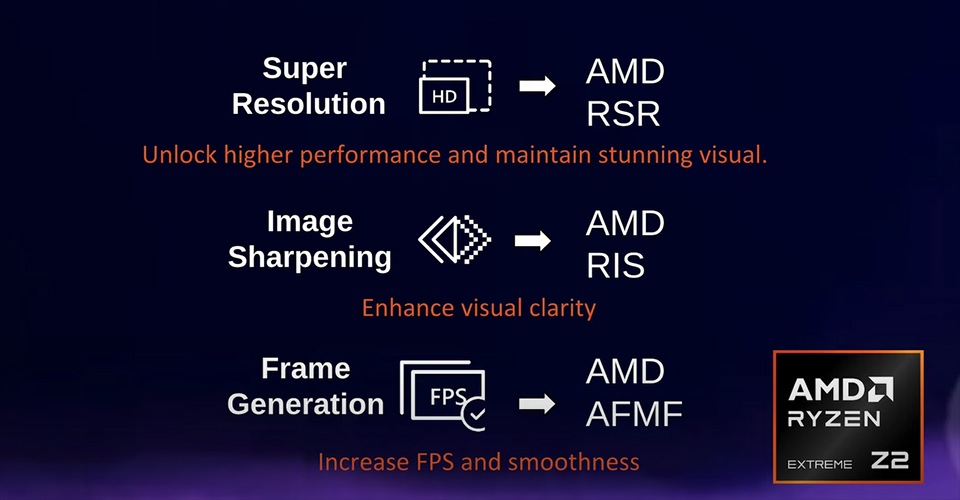
Phong cách của bạn, lựa chọn của bạn
Thiết bị mạnh mẽ này cũng mang đến cá tính mới mẻ cho dòng sản phẩm, với hai phối màu nổi bật: Polar Tempest và Neon Green.

Từ thiết bị cầm tay đến máy tính mini
Với hai cổng USB4, Claw A8 hỗ trợ sạc khi kết nối với màn hình ngoài, GPU hoặc các phụ kiện khác. Thiết bị có thể dễ dàng chuyển đổi từ một thiết bị chơi game cầm tay thành một máy tính mini đầy đủ chức năng.

Những tính năng yêu thích của bạn, được giữ nguyên hoàn toàn
Chúng tôi đã giữ lại tất cả những yếu tố được yêu thích từ phiên bản Claw đầu tiên: thiết kế tản nhiệt Cooler Boost HyperFlow độc quyền, nút bấm và cần điều khiển hiệu ứng Hall siêu chính xác, cùng màn hình VRR 8” 120Hz tuyệt đẹp giúp loại bỏ hiện tượng xé hình, mang đến trải nghiệm chơi game liền mạch.

Khởi động & nâng cấp lần đầu
Để bắt đầu sử dụng Claw A8, hãy cắm nguồn và bắt đầu Trải nghiệm Mở hộp (OOBE). Quá trình thiết lập này mất khoảng 30 phút và bao gồm việc chọn vùng, kết nối mạng và đăng nhập vào tài khoản Microsoft của bạn. Hãy đảm bảo luôn kết nối Internet trong suốt quá trình—một số tính năng yêu cầu kết nối Internet trong quá trình thiết lập ban đầu.
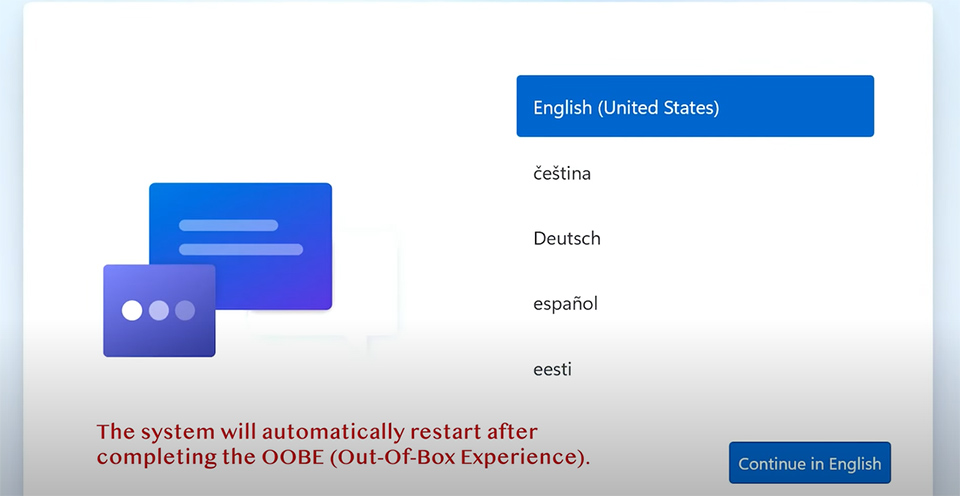
Sau khi thiết lập, hãy vào Windows Update để cài đặt các bản vá lỗi mới nhất, sau đó khởi chạy MSI Center M, bật Live Update và đảm bảo trình điều khiển và BIOS của bạn được cập nhật. Thao tác này sẽ giúp Claw A8 của bạn hoạt động trơn tru ngay khi xuất xưởng.
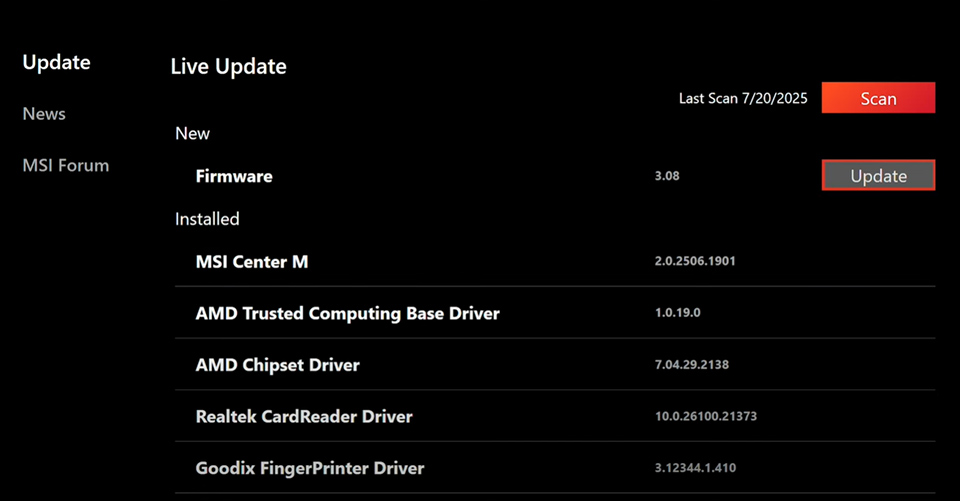
MSI Center M: Dành riêng cho chơi game cầm tay
MSI Center M được thiết kế riêng cho máy tính cầm tay, tích hợp tất cả các công cụ thiết yếu và cài đặt hiệu suất vào một giao diện trực quan. Nó cung cấp ba chế độ chính giúp bạn tận dụng tối đa thiết bị, tùy thuộc vào nhu cầu sử dụng.
Đầu tiên, AI Engine tự động cân bằng hiệu suất và mức tiêu thụ điện năng, mang đến trải nghiệm cắm và chạy liền mạch mà không cần điều chỉnh thủ công.
Khi bạn di chuyển, Chế độ Bền bỉ là lựa chọn hàng đầu. Chế độ này giảm mức tiêu thụ điện năng để tối đa hóa thời lượng pin—lý tưởng cho những phiên làm việc kéo dài không cần ổ cắm điện. Ví dụ: bạn có thể tận hưởng khoảng 3,5 giờ chơi Diablo IV ở chế độ này.
Đối với những người dùng thích điều khiển bằng tay, Chế độ Thủ công cung cấp khả năng tùy chỉnh nâng cao. Bạn có thể tinh chỉnh TDP và tốc độ quạt, bao gồm SPL (Giới hạn Công suất Duy trì), SPPT (Công suất Đỉnh Ngắn hạn) và FPPT (Công suất Đỉnh Rất Ngắn hạn), để phù hợp với nhu cầu hiệu suất cụ thể của mình.

Kịch bản người dùng trong MSI Center M cung cấp các chế độ AI, Endurance và Manual. Bạn muốn kiểm soát toàn diện? Chế độ Manual cho phép bạn điều chỉnh giới hạn công suất và tốc độ quạt để phù hợp với nhu cầu hiệu suất.
Ở Chế độ Control, bạn có thể dễ dàng chuyển đổi giữa Chế độ Gamepad và Chế độ Desktop, tùy thuộc vào nhu cầu sử dụng. Ở Chế độ Gamepad, người dùng có thể tinh chỉnh vùng chết của cần điều khiển, thiết lập phím macro và điều chỉnh độ nhạy của con quay hồi chuyển để có trải nghiệm điều khiển tùy chỉnh hơn.
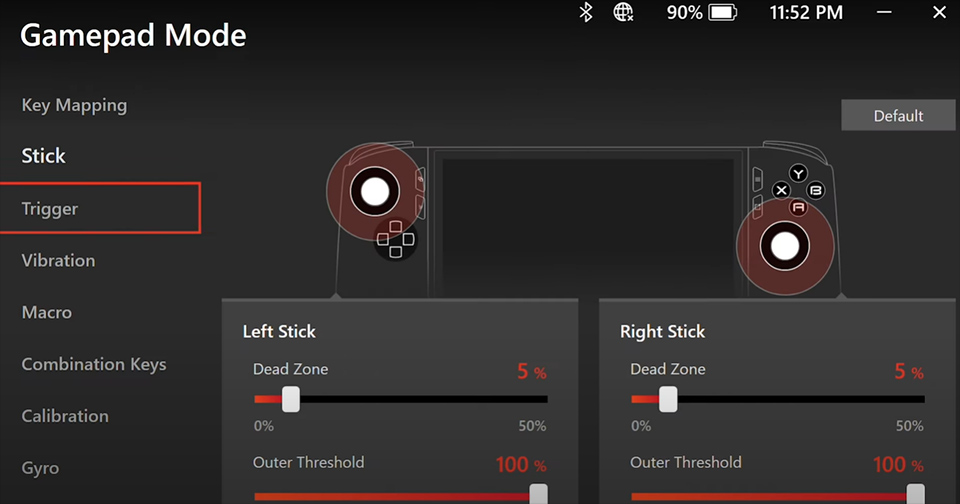
Trong Chế độ Điều khiển, hãy chuyển sang Chế độ Tay cầm chơi game để điều chỉnh vùng chết, phím macro, con quay hồi chuyển và nút kích hoạt – được thiết kế cho những người chơi đòi hỏi sự chính xác.
Ngoài ra, Cài đặt Nhanh hiện được tích hợp sâu vào Xbox Game Bar, cung cấp quyền truy cập tức thì vào các công cụ thường dùng như danh sách bạn bè, tiện ích và chụp màn hình. Đối với lần thiết lập đầu tiên, vui lòng đảm bảo thiết bị của bạn được kết nối internet, vì một số tính năng yêu cầu truy cập trực tuyến trong quá trình khởi tạo.
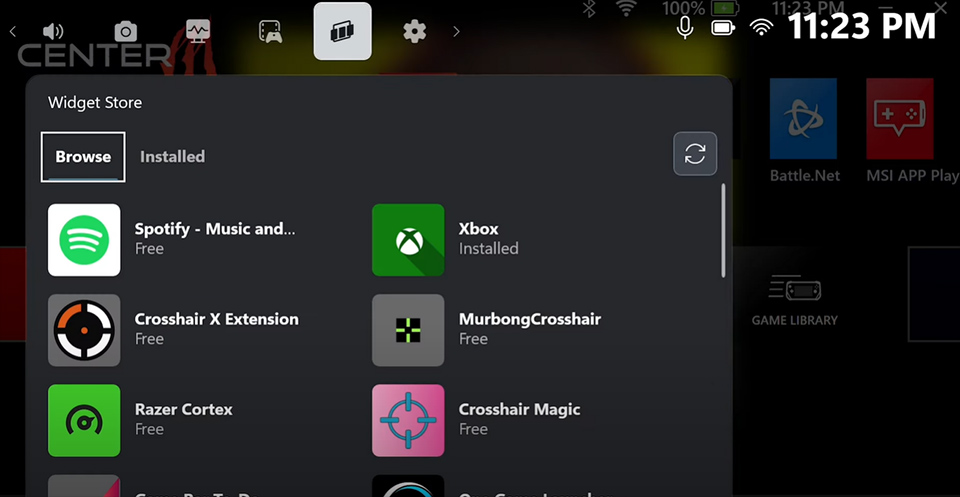
Cài đặt Nhanh được tích hợp với Xbox Game Bar, cho phép bạn truy cập tức thì vào danh sách bạn bè, các tiện ích phổ biến và các công cụ thiết yếu. Cần có kết nối internet trong quá trình thiết lập ban đầu.
Bạn muốn tùy chỉnh giao diện theo sở thích của mình? Chỉ cần chạm vào biểu tượng cài đặt để thêm hoặc xóa các chức năng trên bảng điều khiển—chỉ cần áp dụng các thay đổi, và bố cục cá nhân của bạn đã sẵn sàng.
Hơn nữa, tính năng Giới hạn FPS tích hợp cho phép bạn giới hạn tốc độ khung hình ở mức 30, 45, 60, 90 hoặc 120 FPS. Điều này không chỉ giúp tiết kiệm pin mà còn đảm bảo trải nghiệm chơi game mượt mà hơn trong các điều kiện nguồn điện khác nhau.
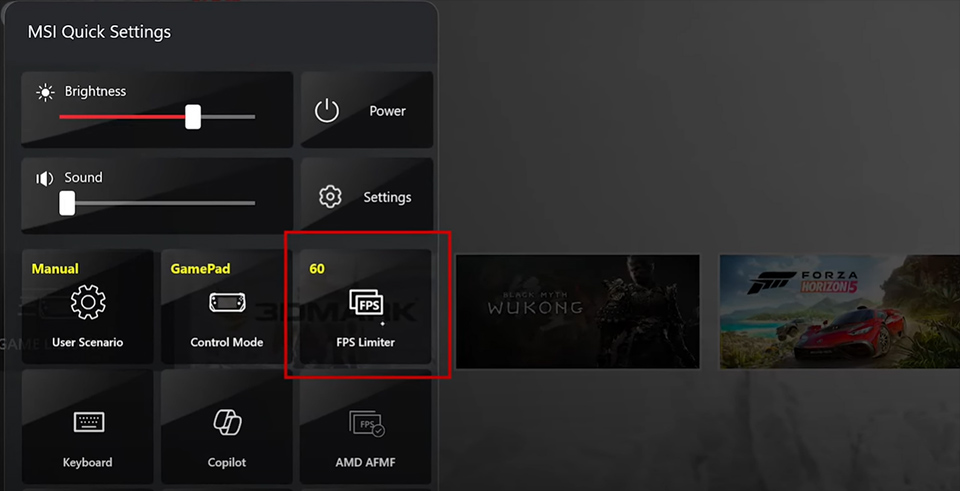
Cá nhân hóa bố cục và sử dụng Bộ giới hạn FPS tích hợp để tiết kiệm điện năng và duy trì hiệu suất ổn định trên nhiều tựa game khác nhau.
Cuối cùng, đừng bỏ lỡ tính năng Âm thanh Phản hồi Lực (Force Feedback Audio), tận dụng rung động của loa để mang lại phản hồi xúc giác—thêm một lớp nhập vai giúp nâng tầm từng khoảnh khắc chơi game.
Cài đặt & chơi game
Việc bắt đầu chơi game trên Claw A8 thật dễ dàng. Hãy lấy Steam làm ví dụ:
1. Khởi chạy MSI Center M và vào mục nền tảng chơi game.
2. Chọn Steam, bạn sẽ được chuyển hướng đến trang web chính thức—chỉ cần tải xuống, cài đặt và đăng nhập.
3. Chọn trò chơi, tải xuống và nhấp vào Chơi—thế là xong.
Sau khi cài đặt, trò chơi của bạn sẽ xuất hiện trên bảng điều khiển của MSI Center M để truy cập nhanh chóng chỉ bằng một cú nhấp chuột.
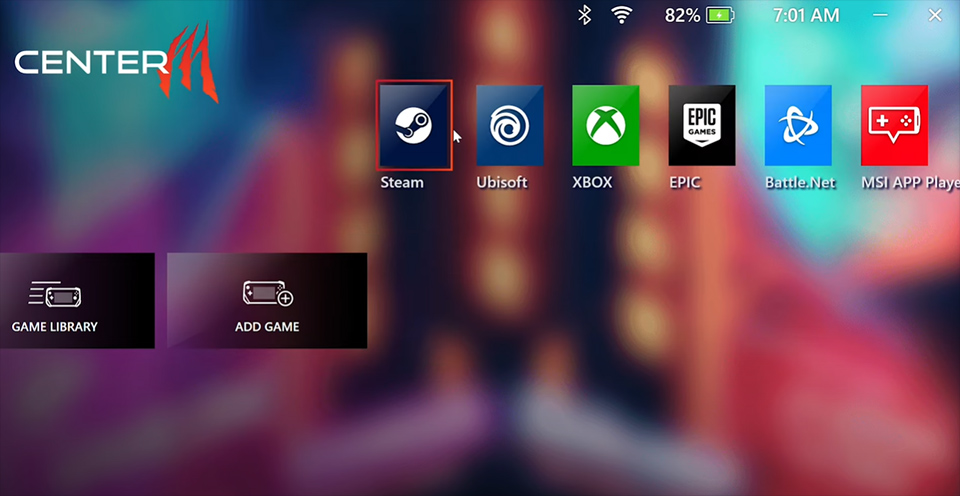
Khởi chạy MSI Center M và truy cập các nền tảng yêu thích của bạn như Steam, Ubisoft, Xbox, v.v.—tất cả ở cùng một nơi.
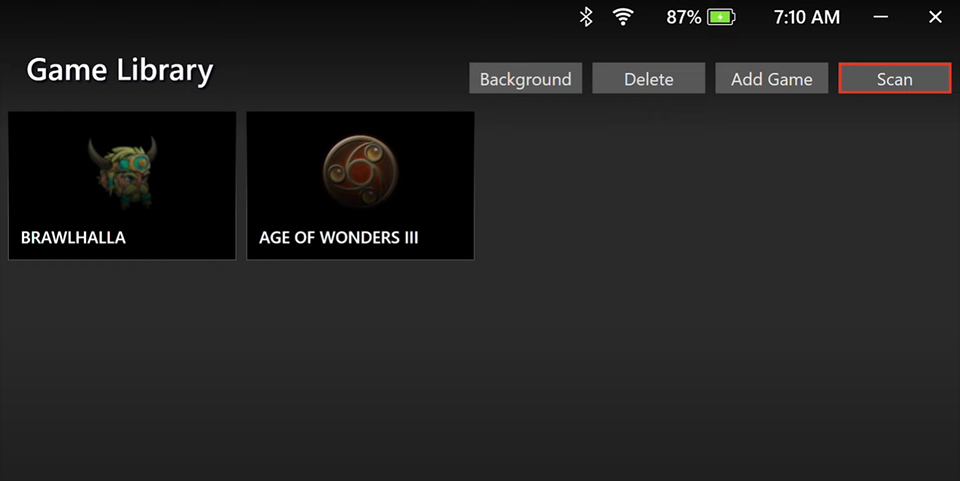
Các trò chơi đã cài đặt của bạn sẽ tự động xuất hiện trong Thư viện Trò chơi để dễ dàng truy cập chỉ bằng một cú nhấp chuột.
Bạn muốn hiệu suất mượt mà hơn với hình ảnh sắc nét? Mẹo nhỏ dành cho bạn: hãy thử bật AMD FSR trong các trò chơi được hỗ trợ. Tính năng này hoạt động bằng cách hiển thị ở độ phân giải thấp hơn và nâng cấp hình ảnh một cách thông minh, mang lại tốc độ khung hình cao hơn mà không làm giảm chất lượng hình ảnh. Bạn thường có thể tìm thấy tính năng này trong mục Đồ họa > Nâng cấp, Nâng cấp Hình ảnh hoặc Đồ họa Nâng cao trong cài đặt trò chơi.
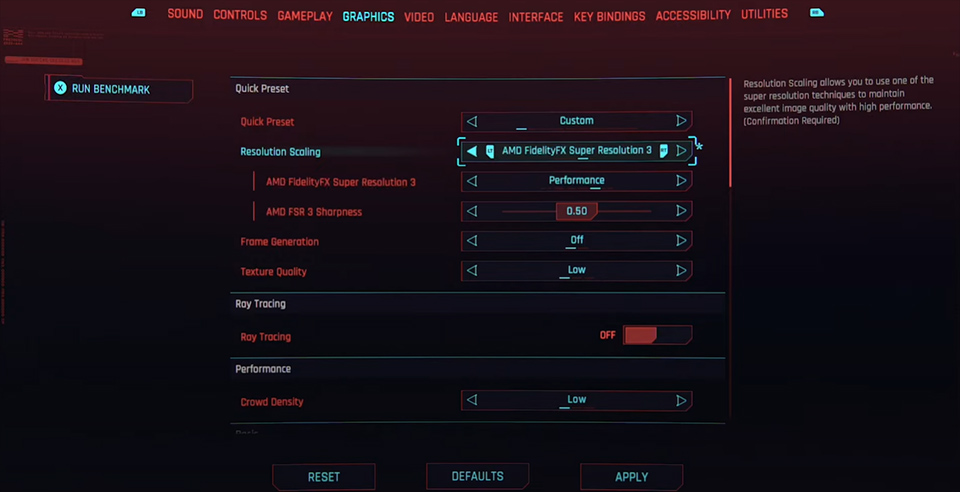
Bạn thường có thể bật AMD FSR trong phần Cài đặt Đồ họa, ở các tùy chọn như “Độ phân giải Scaling” hoặc “Nâng cấp”. Đây là một cách thông minh để tăng tốc độ khung hình mà vẫn duy trì hình ảnh sắc nét.
Sẵn sàng chiến đấu
Vậy là xong – bạn đã sẵn sàng thưởng thức những tựa game yêu thích trên MSI Claw A8 mới.
Bạn có thắc mắc hoặc muốn khám phá thêm các mẹo và thủ thuật? Hãy tham gia thảo luận tại Diễn đàn Claw chính thức của chúng tôi, nơi các game thủ và chuyên gia MSI luôn sẵn sàng kết nối.


















